Wie viele andere Mobilfunkanbieter in Deutschland, gehört auch o2 zur Telefónica Deutschland Holding AG. Wenn ihr Probleme habt, mit der SIM-Karte von o2 ins mobile Internet „einzutauchen“, müsst ihr mit hoher Wahrscheinlichkeit nur die o2-APN-Einstellungen eures Smartphones, Tablets oder Surfsticks einrichten. Wie das funktioniert und welche Daten ihr für den „Access Point Name“ (APN) bei o2 sowie einigen Drittanbietern benötigt, erfahrt ihr hier.
Beim Wechsel oder der Neueinrichtung eines Android- oder iOS-Geräts kann es passieren, dass nicht alle Einstellung korrekt übernommen werden. Wenn ihr mit eurer o2-SIM-Karte problemlos telefonieren und SMS empfangen könnt, aber das mobile Internet einfach streikt, liegt das sehr wahrscheinlich an den fehlenden APN-Einstellungen.
o2 APN: Die passenden Internet-Einstellungen
Am einfachsten geht es direkt über die automatische Konfiguration, die ihr euch über die offizielle Webseite von o2 zuschicken lassen könnt. Wenn euer Smartphone diese aber nicht übernehmen will oder ihr versucht einen Surfstick einzurichten, müsst ihr die APN-Einstellungen händisch eintragen.
Folgend haben wir euch die APN-Einstellungen zusammengefasst, die ihr je nach o2-Vertrag einstellen müsst. Falls gar kein Zugangspunkt vorhanden ist, müsst ihr zuvor einen Neuen mit den folgenden Daten erstellen:
o2 Postpaid (Vertrag) | o2 Prepaid | |
Name | o2 Internet | o2 Internet Prepaid |
APN (Zugangspunkt) | internet | pinternet.interkom.de |
- Nutzername: nicht notwendig (freilassen)
- Passwort: nicht notwendig (freilassen)
- MCC (Deutschland): 262
- MNC (Deutschland): 07
- Authentifizierungstyp: PAP
- APN type: default,supl
Einstellungen von Drittanbietern
Wenn ihr euren Vertrag bei einem Drittanbieter abgeschlossen habt, welcher das Netz von o2 nutzt, können die APN-Einstellungen abweichen. Wir haben hier für euch einige der wichtigsten Anbieter im o2-Netz zusammengefasst:
Anbieter/Name | APN (Zugangspunkt) |
Fonic | pinternet.interkom.de |
klarmobil | internet.mobilcom |
Tchibo (Prepaid) | webmobil1 |
Tchibo (Vertrag) | surfmobil2 |
Saturn & Media Markt | surfo2 |
Zugangspunkt (APN) bei Android und iOS einstellen
Im ersten Schritt müsst ihr die Internet-Einstellungen eures Smartphones aufrufen. Diese sind bei iOS (iPhone, iPad) oder Android je nach Version an unterschiedlicher Stelle zu finden, weshalb wir im Folgenden einmal die Pfade zu den Einstellungen der Zugangspunkte aufgelistet haben. Unter Android können die Bezeichnungen für die jeweiligen Optionen je nach Hersteller leicht abweichen.
iOS
- Einstellungen → Mobiles Netz → Datenoptionen → Mobilfunknetz/Mobiles Datennetzwerk
- Einstellungen → Allgemein → Netzwerk → Mobiles Datennetzwerk
Android
Öffnet die Einstellungen, gebt in das Suchfeld „Zugangspunkt“ ein und tippt auf das Ergebnis. Alternativ findet ihr die APN-Einstellungen unter folgeden Untermenüs:
- Einstellungen → Netzwek & Internet → SIM-Karte → Zugangspunkte (APNs)
- Einstellungen → Mehr... → Mobilfunknetze → Zugangspunkte (APNs)
- Einstellungen → Mobile Netzwerke → Zugangspunkte (Zugriffspunktnamen o.ä.)
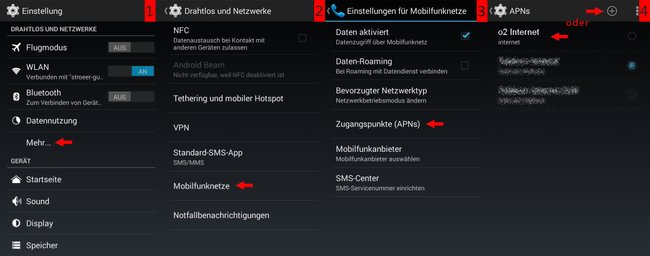
Hier könnt ihr nun einen neuen Zugangspunkt (APN) erstellen oder den bestehenden um die fehlenden Daten erweitern. Wenn ihr aber auch nach der Übernahme der neuen Einstellung weiterhin keine Verbindung zum mobilen Netz bekommt, kontaktiert ihr am besten die o2-Hotline, um euer Problem mit einem Sachbearbeiter zu behandeln.


